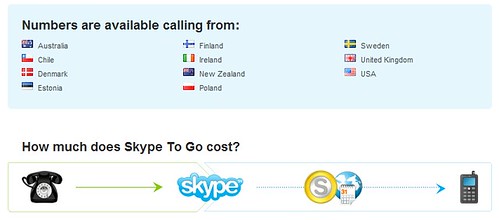구글의 블로그 서비스인 블로거닷컴(Blogger.com)에 프렌드 커넥트(Friend Connect) 기능이 추가되어, 해당 블로그를 어떤 사람들이 좋아하는지.. 어떤 친구들과 관계를 맺고 있는지 등을 한 눈에 알아볼 수 있게 되었다. 제 블로그를 통해 페이스북과 구글이 벌이고 있는 커넥트 전쟁에 대해 계속 소개해 드리고 있는데.. 웹 자체를 소셜하게 만드는 소셜 웹(Social Web)을 위해 두 회사가 치열한 경쟁을 벌이고 있는 형국이다.
구글은 작년 8월에 블로거닷컴에 Follow 기능을 추가해서.. 그 블로그를 좋아하는 사람의 목록을 보여주고 있는데, 이번에 구글 프렌드 커넥트를 적용해서 구글 계정뿐만 아니라 오픈아이디, AIM, 야후 계정으로도 로그인 후 관심 친구로 등록할 수 있도록 한 것이다. 이미 소개했던 구글 프렌드 커넥트 기능을 자사 블로거닷컴에 적용했다고 보면 될 듯 하다. 구글은 웹 사이트 상단에 이 기능을 구현한 소셜바(Social Bar) 기능도 선보인 바 있는데.. 이 모두가 설치형 블로그에만 적용할 수 있다.
블로거닷컴에서는 위젯 추가를 통해 이 기능을 손 쉽게 추가할 수 있는데.. 아래 그림에서 보는 것처럼 "관심있는 사용자" 위젯을 추가해 주면 된다. 오래 전에 블로거닷컴에 샘플 블로그를 만들어 놓은 적이 있는데.. http://voiponweb2.blogspot.com/ 를 방문해서 관심친구로 등록해 주시기 바란다.^^ (이번에도 느꼈지만 블로거닷컴은 국내 사용자에게는 친숙하지 않아서 그런지 너무 어렵다.ㅠㅠ)
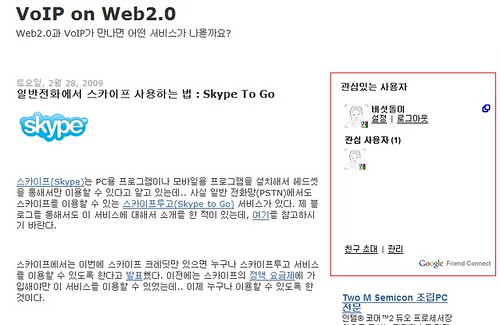
한편 페이스북도 페이스북 커넥트를 응용한 소셜위젯인 커넥트박스를 선보인 바 있는데.. 이 기능을 적용한 웹사이트(블로그)에는 페이스북 계정을 통해 댓글을 남길 수가 있다.
국내에서 운영하는 블로그 서비스에도 페이스북이나 구글의 프렌드 커넥트를 적용한 위젯이 언제쯤 도입될 수 있을까? 티스토리의 경우 누군가 플러그인으로 만들어도 괜찮을 듯 한데.. 다음은 오픈소셜에 합류했는데.. 이런 거 빨리 안하나?
이제는 웹페이지에도 단순 컨텐츠만 있는 것이 아니라.. 자신의 맺고 있는 사회적 관계가 들어오는 소셜웹의 경향이 점점 더 두드러질 전망이다.
2009/02/20 - 페이스북, 소셜위젯 커넥트박스 선보여
2009/02/12 - 내 블로그에 커뮤니티를 구성하자!!
2008/12/13 - 마이스페이스, 모바일로 데이터이동성 확장 중
2008/12/07 - 구글VS페이스북, 이제는 커넥트(Connect) 전쟁이다
2008/12/04 - 페이스북 커넥트, 그 모습을 드러내다
2008/09/28 - 정보이동성과 모바일 진영의 과제
2008/07/28 - 플랫폼을 넘어, 이제는 데이터 전쟁이다
2008/05/16 - 페이스북, 구글 프렌드 커넥트 막았다
2008/05/12 - 마이스페이스/페이스북/구글, 회원 정보 공유 전쟁